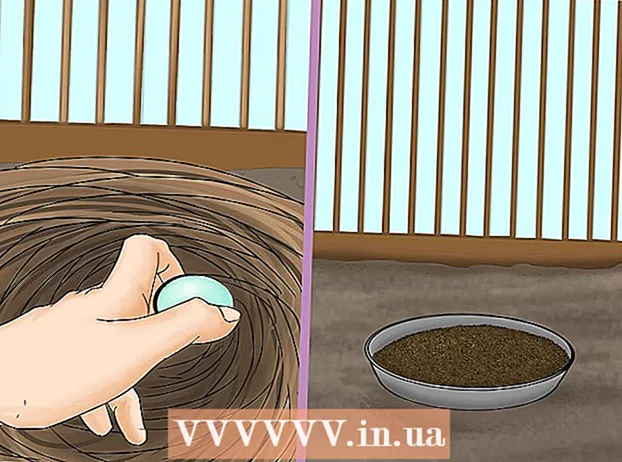लेखक:
Roger Morrison
निर्माण की तारीख:
23 सितंबर 2021
डेट अपडेट करें:
1 जुलाई 2024

विषय
यह लेख आपको सिखाएगा कि अपने सैमसंग गैलेक्सी डिवाइस को कैसे रीसेट करें ताकि सभी व्यक्तिगत और एप्लिकेशन डेटा मिटा दिए जाएं।
कदम बढ़ाने के लिए
2 की विधि 1: सेटिंग्स मेनू का उपयोग करना
 अपने सैमसंग गैलेक्सी पर ऐप मेनू खोलें। यह आपके डिवाइस पर इंस्टॉल किए गए सभी एप्लिकेशन का एक मेनू है।
अपने सैमसंग गैलेक्सी पर ऐप मेनू खोलें। यह आपके डिवाइस पर इंस्टॉल किए गए सभी एप्लिकेशन का एक मेनू है।  इस मेनू में, आइकन दबाएं
इस मेनू में, आइकन दबाएं  नीचे स्क्रॉल करें और दबाएँ बैकअप और रीसेट. यह विकल्प आपके फोन के रीसेट मेनू को खोल देगा।
नीचे स्क्रॉल करें और दबाएँ बैकअप और रीसेट. यह विकल्प आपके फोन के रीसेट मेनू को खोल देगा। - यदि आप सेटिंग मेनू में यह विकल्प नहीं देखते हैं, तो "सामान्य प्रबंधन" खोजें। कुछ उपकरणों पर, "सबसेट" विकल्प इस सबमेनू में होगा।
 दबाएँ फ़ैक्टरी सेटिंग्स को बहाल करें. यह एक नया पेज खोलेगा।
दबाएँ फ़ैक्टरी सेटिंग्स को बहाल करें. यह एक नया पेज खोलेगा।  दबाएँ यंत्र को पुनः तैयार करो. यह बटन सभी व्यक्तिगत डेटा और डाउनलोड किए गए एप्लिकेशन को मिटा देगा। आपको एक नए पृष्ठ पर अपनी कार्रवाई की पुष्टि करनी चाहिए।
दबाएँ यंत्र को पुनः तैयार करो. यह बटन सभी व्यक्तिगत डेटा और डाउनलोड किए गए एप्लिकेशन को मिटा देगा। आपको एक नए पृष्ठ पर अपनी कार्रवाई की पुष्टि करनी चाहिए। - फ़ैक्टरी रीसेट करने से पहले अपने डेटा का बैकअप लेने पर विचार करें। यदि आपने बैकअप नहीं लिया है तो आप पुराने डेटा को पुनर्स्थापित नहीं कर पाएंगे।
 दबाएँ सभी हटा दो. यह बटन आपकी कार्रवाई की पुष्टि करेगा और आपके डिवाइस को रीसेट करेगा। फैक्ट्री डिफॉल्ट्स पर लौटने से सभी व्यक्तिगत और एप्लिकेशन डेटा मिट जाएंगे।
दबाएँ सभी हटा दो. यह बटन आपकी कार्रवाई की पुष्टि करेगा और आपके डिवाइस को रीसेट करेगा। फैक्ट्री डिफॉल्ट्स पर लौटने से सभी व्यक्तिगत और एप्लिकेशन डेटा मिट जाएंगे। - एंड्रॉइड के पुराने संस्करणों पर, इस बटन को "डिलीट ऑल" कहा जा सकता है।
- आपके डिवाइस को रीसेट करने में कुछ समय लग सकता है। जब रीसेट पूरा हो जाएगा, तो आपका डिवाइस रीबूट होगा।
2 की विधि 2: रिकवरी मोड के साथ
 अपने सैमसंग गैलेक्सी को बंद करें। आपके डिवाइस को आपके बूट मेनू में पुनर्प्राप्ति मोड दर्ज करने के लिए बंद किया जाना चाहिए।
अपने सैमसंग गैलेक्सी को बंद करें। आपके डिवाइस को आपके बूट मेनू में पुनर्प्राप्ति मोड दर्ज करने के लिए बंद किया जाना चाहिए।  वॉल्यूम डाउन, होम और स्टार्टअप बटन को एक साथ दबाकर रखें। आपका डिवाइस बूट हो जाएगा। "एंड्रॉइड सिस्टम रिकवरी" स्क्रीन देखने तक इन बटन को दबाए रखें।
वॉल्यूम डाउन, होम और स्टार्टअप बटन को एक साथ दबाकर रखें। आपका डिवाइस बूट हो जाएगा। "एंड्रॉइड सिस्टम रिकवरी" स्क्रीन देखने तक इन बटन को दबाए रखें। - कुछ उपकरणों पर, "वॉल्यूम डाउन" दबाने के बजाय, आपको "वॉल्यूम अप" दबाएं।
 चयन करने के लिए वॉल्यूम कुंजियों का उपयोग करें डेटा मिटा / फैक्टरी मूल्यों को बहाल चयन करना। पुनर्प्राप्ति मेनू के माध्यम से नेविगेट करने के लिए वॉल्यूम कुंजियों का उपयोग करें और मेनू से इस विकल्प का चयन करें। यह आपके डिवाइस को फ़ैक्टरी सेटिंग्स पर रीसेट कर देगा और आपके सभी डेटा को मिटा देगा।
चयन करने के लिए वॉल्यूम कुंजियों का उपयोग करें डेटा मिटा / फैक्टरी मूल्यों को बहाल चयन करना। पुनर्प्राप्ति मेनू के माध्यम से नेविगेट करने के लिए वॉल्यूम कुंजियों का उपयोग करें और मेनू से इस विकल्प का चयन करें। यह आपके डिवाइस को फ़ैक्टरी सेटिंग्स पर रीसेट कर देगा और आपके सभी डेटा को मिटा देगा।  प्रारंभ बटन दबाएँ। प्रारंभ बटन पुनर्प्राप्ति मेनू में बटन के रूप में कार्य करता है ↵ दर्ज करें। यह "वाइप डेटा / फ़ैक्टरी रीसेट" विकल्प को खोलता है और खोलता है। आपको अगले पृष्ठ पर अपनी कार्रवाई की पुष्टि करनी होगी।
प्रारंभ बटन दबाएँ। प्रारंभ बटन पुनर्प्राप्ति मेनू में बटन के रूप में कार्य करता है ↵ दर्ज करें। यह "वाइप डेटा / फ़ैक्टरी रीसेट" विकल्प को खोलता है और खोलता है। आपको अगले पृष्ठ पर अपनी कार्रवाई की पुष्टि करनी होगी।  चुनते हैं हाँ सभी उपयोगकर्ता डेटा को नष्ट कर दे मेनू में। मेनू के माध्यम से नेविगेट करने के लिए वॉल्यूम कुंजियों का उपयोग करें और इस विकल्प का चयन करने के लिए प्रारंभ बटन दबाएं। यह आपके डिवाइस को फ़ैक्टरी सेटिंग्स पर रीसेट कर देगा। सभी व्यक्तिगत और एप्लिकेशन डेटा हटा दिए जाएंगे।
चुनते हैं हाँ सभी उपयोगकर्ता डेटा को नष्ट कर दे मेनू में। मेनू के माध्यम से नेविगेट करने के लिए वॉल्यूम कुंजियों का उपयोग करें और इस विकल्प का चयन करने के लिए प्रारंभ बटन दबाएं। यह आपके डिवाइस को फ़ैक्टरी सेटिंग्स पर रीसेट कर देगा। सभी व्यक्तिगत और एप्लिकेशन डेटा हटा दिए जाएंगे। - आपके डिवाइस को रीसेट करने में कुछ समय लग सकता है। रीसेट पूरा होने के बाद, आपका डिवाइस रीबूट होगा।